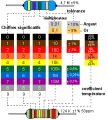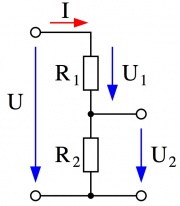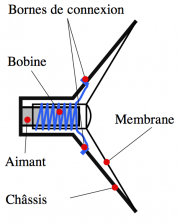Crayon musical inspiré du drawdio
De Wikidebrouillard.
m |
|||
| Ligne 2 : | Ligne 2 : | ||
Ce montage est librement inspiré du Drawdio. | Ce montage est librement inspiré du Drawdio. | ||
| - | *Découvrez le Drawdio en vidéo. | + | * Découvrez le Drawdio en vidéo. |
<videoflash>PV_w38ldZaE|400|300</videoflash> | <videoflash>PV_w38ldZaE|400|300</videoflash> | ||
| - | *Découvrez comment nous avons procédé pour le fabriquer. | + | * Découvrez comment nous avons procédé pour le fabriquer. |
<videoflash>HHHMePBKsmY|420|315</videoflash> | <videoflash>HHHMePBKsmY|420|315</videoflash> | ||
| - | === Présentation | + | === '''Présentation''' === |
| - | Si vous pensez encore que le crayon n’a qu’une seule utilité alors vous n’allez pas en croire vos yeux, ou plutôt vos oreilles. | + | Si vous pensez encore que le crayon n’a qu’une seule utilité, alors vous n’allez pas en croire vos yeux, ou plutôt vos oreilles. |
Aujourd’hui il ne s’agit plus de le faire tourner entre vos doigts mais de faire de la musique avec. | Aujourd’hui il ne s’agit plus de le faire tourner entre vos doigts mais de faire de la musique avec. | ||
| - | Alors avis à tous les musiciens en herbe, à vous de jouer | + | Alors avis à tous les musiciens en herbe, à vous de jouer !! |
| - | === Que voit-on | + | === '''Que voit-on ?''' === |
Avec ce crayon nous pouvons faire de la musique avec tout notre environnement, par exemple en faisant un dessin sur une feuille de papier. | Avec ce crayon nous pouvons faire de la musique avec tout notre environnement, par exemple en faisant un dessin sur une feuille de papier. | ||
| - | + | =='''Matériel nécessaire'''== | |
| - | + | ||
| - | + | ||
| - | + | ||
| - | ==''Matériel nécessaire | + | |
<center> | <center> | ||
| Ligne 48 : | Ligne 44 : | ||
</center> | </center> | ||
| - | == ''Réalisation | + | == ''Réalisation'' == |
| - | 1) le | + | 1) le câblage |
<center> | <center> | ||
<gallery perrow=2> | <gallery perrow=2> | ||
| Ligne 58 : | Ligne 54 : | ||
</center> | </center> | ||
| - | 2) le | + | 2) le programme : [[Media:Stylo_Musical.ino|ici]] |
| - | == ''Manipulation | + | == '''Manipulation''' == |
| - | *Réaliser le câblage présenté précédemment | + | * Réaliser le câblage présenté précédemment. |
| - | + | * Planter la punaise dans le crayon. | |
| - | *Installer le programme Arduino, en le | + | * Installer le programme Arduino, en le téléchargeant sur le site (http://www.arduino.cc, à la rubrique « Download »). |
| - | *Télécharger La librairie tone ([http://rogue-code.googlecode.com/files/Arduino-Library-Tone.zip Librairie_Tone]) | + | * Télécharger La librairie tone ([http://rogue-code.googlecode.com/files/Arduino-Library-Tone.zip Librairie_Tone]) |
| - | *Corriger cette librairie : pour cela rajouter "#include <Arduino.h>" dans le fichier "Tone.cpp". (sur PC : ouvrir le fichier avec le "bloc note" et sur MAC : ouvrir avec "TextEdit") | + | * Corriger cette librairie : pour cela rajouter "#include <Arduino.h>" dans le fichier "Tone.cpp". (sur PC : ouvrir le fichier avec le "bloc note" et sur MAC : ouvrir avec "TextEdit") |
| - | * | + | * Intégrer cette librairie à votre logiciel Arduino : (sur PC: copier le dossier "tone" dans "Arduino/Librairies" et sur MAC : faites clic droit sur l'application "Arduino" puis "ouvrir le contenu du paquet" puis copier dans "Contents/Resources/Java/libraries" le dossier "tone"). |
| - | *Télécharger le code :[[Media:Stylo_Musical.ino]] | + | * Télécharger le code :[[Media:Stylo_Musical.ino]] |
| - | *Réaliser le câblage. | + | * Charger le programme dans l’Arduino avec le code fourni. |
| - | *Connecter l'Arduino au PC. | + | * Réaliser le câblage. |
| - | *Lancer le programme Arduino. | + | * Connecter l'Arduino au PC. |
| - | *Copier coller le code dans l'éditeur. | + | * Lancer le programme Arduino. |
| - | * | + | * Copier-coller le code dans l'éditeur. |
| - | *À vos crayons | + | * Cliquer sur Donwload. [[Image:Download.png|15px]] |
| + | * À vos crayons !! | ||
| - | ==Explications | + | == '''Explications''' == |
| - | === | + | === '''De manière simple''' === |
| - | + | Le carbone contenu dans la mine de crayon est conducteur. Lorsque l’on trace des dessins, nous créons une résistance sur le papier. Celle-ci varie en fonction de la distance entre le crayon et l’autre fil placé sur le dessin tracé précédemment. Cette variation de résistance entraîne une variation de tension qui modifie la fréquence en sortie du haut-parleur. | |
| - | === | + | === '''Pour aller plus loin''' === |
| - | ====Comment est | + | ==== '''Comment est créée la variation de tension ?''' ==== |
| - | + | Pour la variation de tension, on peut partir de la base du «pont diviseur de tension», c’est pour cela que l’on peut tester le système avec un potentiomètre seulement on met le point au-dessus de R1 à 5V, le point milieu situé entre R1 et R2 sur l’entrée analogique 0 du Arduino, puis le point en dessous de R2 sur GNG et le tour est joué. | |
| - | + | Pour notre expérience, il s’agit de faire varier la résistance R1 ou R2 car la plage de variation évolue de 3,5V à 0V au niveau de l’entrée analogique. | |
[[Image:pont diviseur de tension.jpg|thumb|center|un pont diviseur de tension]] | [[Image:pont diviseur de tension.jpg|thumb|center|un pont diviseur de tension]] | ||
| - | + | Dans le programme, on assigne des valeurs de tension à des valeurs de fréquence envoyées au haut-parleur. | |
| - | ====Comment est | + | ==== '''Comment est créé le son à partir de la fréquence ?''' ==== |
| - | + | Le haut-parleur est constitué de deux parties, d’une partie fixe constituée d’un châssis et d’un aimant, et une deuxième constituée d’une membrane et d’une bobine. | |
| - | + | Dans un premier temps, la variation de fréquence est envoyée à la bobine, cette dernière permet le déplacement de la membrane par rapport à l’aimant, car celle-ci crée des phénomènes électromagnétiques à l’intérieur de la bobine qui s’opposent ou s’attirent plus ou moins rapidement selon la fréquence. | |
| - | + | Alors ce déplacement de la membrane crée une dépression, qui crée un son. Ainsi, plus la fréquence est élevée, plus le son est aigu, et plus la fréquence est faible, plus le son est grave. C’est le même principe lorsque vous parlez en faisant vibrer vos cordes vocales. | |
| - | + | [[Image:haut-parleur.png|thumb|center|un schéma de haut-parleur ]] | |
Inspiré de ce [http://www.semageek.com/drawduino-fabriquer-le-drawdio-de-celestin-avec-un-arduino/| site.] | Inspiré de ce [http://www.semageek.com/drawduino-fabriquer-le-drawdio-de-celestin-avec-un-arduino/| site.] | ||
| + | |||
| + | === '''Applications : liens avec le quotidien''' === | ||
| + | |||
| + | On utilise des crayons tous les jours, mais ne serait-il pas plus ludique de s’en servir en musique ? | ||
[[Catégorie:arduino]] | [[Catégorie:arduino]] | ||
Version du 21 février 2013 à 18:27
Sommaire |
Crayon musical alias le Drawdio
Ce montage est librement inspiré du Drawdio.
- Découvrez le Drawdio en vidéo.
- Découvrez comment nous avons procédé pour le fabriquer.
Présentation
Si vous pensez encore que le crayon n’a qu’une seule utilité, alors vous n’allez pas en croire vos yeux, ou plutôt vos oreilles. Aujourd’hui il ne s’agit plus de le faire tourner entre vos doigts mais de faire de la musique avec. Alors avis à tous les musiciens en herbe, à vous de jouer !!
Que voit-on ?
Avec ce crayon nous pouvons faire de la musique avec tout notre environnement, par exemple en faisant un dessin sur une feuille de papier.
Matériel nécessaire
Potentiomètre.jpg
Un potentiomètre |
Résistance.jpg
Une résistance de 400kΩ |
|
Optionnel:
Multimètre.png
Un multimètre |
Réalisation
1) le câblage
Vue schématique.png
Vue schématique |
2) le programme : ici
Manipulation
- Réaliser le câblage présenté précédemment.
- Planter la punaise dans le crayon.
- Installer le programme Arduino, en le téléchargeant sur le site (http://www.arduino.cc, à la rubrique « Download »).
- Télécharger La librairie tone (Librairie_Tone)
- Corriger cette librairie : pour cela rajouter "#include <Arduino.h>" dans le fichier "Tone.cpp". (sur PC : ouvrir le fichier avec le "bloc note" et sur MAC : ouvrir avec "TextEdit")
- Intégrer cette librairie à votre logiciel Arduino : (sur PC: copier le dossier "tone" dans "Arduino/Librairies" et sur MAC : faites clic droit sur l'application "Arduino" puis "ouvrir le contenu du paquet" puis copier dans "Contents/Resources/Java/libraries" le dossier "tone").
- Télécharger le code :Media:Stylo_Musical.ino
- Charger le programme dans l’Arduino avec le code fourni.
- Réaliser le câblage.
- Connecter l'Arduino au PC.
- Lancer le programme Arduino.
- Copier-coller le code dans l'éditeur.
- Cliquer sur Donwload.

- À vos crayons !!
Explications
De manière simple
Le carbone contenu dans la mine de crayon est conducteur. Lorsque l’on trace des dessins, nous créons une résistance sur le papier. Celle-ci varie en fonction de la distance entre le crayon et l’autre fil placé sur le dessin tracé précédemment. Cette variation de résistance entraîne une variation de tension qui modifie la fréquence en sortie du haut-parleur.
Pour aller plus loin
Comment est créée la variation de tension ?
Pour la variation de tension, on peut partir de la base du «pont diviseur de tension», c’est pour cela que l’on peut tester le système avec un potentiomètre seulement on met le point au-dessus de R1 à 5V, le point milieu situé entre R1 et R2 sur l’entrée analogique 0 du Arduino, puis le point en dessous de R2 sur GNG et le tour est joué.
Pour notre expérience, il s’agit de faire varier la résistance R1 ou R2 car la plage de variation évolue de 3,5V à 0V au niveau de l’entrée analogique.
Dans le programme, on assigne des valeurs de tension à des valeurs de fréquence envoyées au haut-parleur.
Comment est créé le son à partir de la fréquence ?
Le haut-parleur est constitué de deux parties, d’une partie fixe constituée d’un châssis et d’un aimant, et une deuxième constituée d’une membrane et d’une bobine.
Dans un premier temps, la variation de fréquence est envoyée à la bobine, cette dernière permet le déplacement de la membrane par rapport à l’aimant, car celle-ci crée des phénomènes électromagnétiques à l’intérieur de la bobine qui s’opposent ou s’attirent plus ou moins rapidement selon la fréquence.
Alors ce déplacement de la membrane crée une dépression, qui crée un son. Ainsi, plus la fréquence est élevée, plus le son est aigu, et plus la fréquence est faible, plus le son est grave. C’est le même principe lorsque vous parlez en faisant vibrer vos cordes vocales.
Inspiré de ce site.
Applications : liens avec le quotidien
On utilise des crayons tous les jours, mais ne serait-il pas plus ludique de s’en servir en musique ?